หากการพิมพ์สองทิศทางให้ผลลัพธ์ที่ไม่ตรงในทางตั้งหรือสีเบลอ การพิมพ์แพทเทิร์นการทดสอบหัวพิมพ์จะช่วยปรับสภาพเครื่องใหม่ แพทเทิร์นการทดสอบหัวพิมพ์แตกต่างกันไปตามคุณภาพการพิมพ์
![]()
การพิมพ์แพทเทิร์นการทดสอบหัวพิมพ์มีการใช้หมึก ใช้ฟังก์ชั่นนี้เฉพาะเวลาจำเป็นเท่านั้น
ผลของการปรับแต่งแตกต่างกันตามสถานะของโหมด Prevent Paper Abrasion หากต้องการปรับแต่งในขณะที่โหมด Prevent Paper Abrasion เปิดใช้อยู่ แต่ไม่อยากพิมพ์ด้วยโหมดนี้ ให้ยกเลิกโหมด Prevent Paper Abrasionก่อน แล้วทำการปรับแต่งอีกครั้ง
ขณะที่พิมพ์แพทเทิร์นการทดสอบหัวพิมพ์ห้ามใช้เครื่องทำงานอย่างอื่น
อาจเกิดข้อผิดพลาดและไม่สามารถพิมพ์แพทเทิร์นการทดสอบหัวพิมพ์:
มีกระดาษติด
ฝาครอบของเครื่องเปิดอยู่
เครื่องอยู่ระหว่างขั้นตอนการซ่อมบำรุง
หมึกหมด
กระดาษหมด
เกิดความผิดพลาดกับเซนเซอร์ปรับแต่งขณะกำลังปรับแต่ง
![]() กดปุ่ม [Home] (
กดปุ่ม [Home] (![]() ) ที่ด้านล่างตรงกลางของหน้าจอ
) ที่ด้านล่างตรงกลางของหน้าจอ
![]() ปาดหน้าจอไปทางซ้าย จากนั้นกดไอคอน [User Tools] (
ปาดหน้าจอไปทางซ้าย จากนั้นกดไอคอน [User Tools] (![]() )
)
![]() กด [Machine Features]
กด [Machine Features]
![]() กด [Maintenance]
กด [Maintenance]
![]() กด [Auto Adjust Head Position]
กด [Auto Adjust Head Position]
![]() เลือกรายการของตำแหน่งหัวพิมพ์ที่จะปรับ แล้วกด [Adjustment]
เลือกรายการของตำแหน่งหัวพิมพ์ที่จะปรับ แล้วกด [Adjustment]
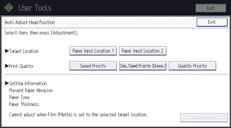
คุณภาพการพิมพ์ที่ต้องการเลือกแตกต่างกันไปตามแต่โหมดการเขียนที่ต้องการปรับแต่งหัวพิมพ์
เลือก [Stan. /Speed Priority (Drawg. )] สำหรับการพิมพ์ทั่วไป
เลือก [Speed Priority] ในการลำดับความสำคัญของระยะเวลาที่ใช้ในการปรับแต่ง
เลือก [Quality Priority] เพื่อเน้นที่คุณภาพงานพิมพ์
![]() กด [Exit]
กด [Exit]
หาก Auto Adjust Head Position ล้มเหลว ให้ทำการ Manual Adjust Head Position
![]() กดปุ่ม [User Tools] (
กดปุ่ม [User Tools] (![]() ) ที่ด้านบนซ้ายของหน้าจอ
) ที่ด้านบนซ้ายของหน้าจอ
![]() กดปุ่ม [Home] (
กดปุ่ม [Home] (![]() ) ที่ด้านล่างตรงกลางของหน้าจอ
) ที่ด้านล่างตรงกลางของหน้าจอ
![]()
Auto Adjust Head Position ไม่สามารถทำได้หากมีการตั้ง "Paper Type" ไว้เป็น [Film (Matte)] ทำการ Manual Adjust Head Position
Auto Adjust Head Position ไม่สามารถทำได้ที่ช่องใส่กระดาษป้อนมือ ทำการ Manual Adjust Head Position
สำหรับรายละเอียดเกี่ยวกับโหมด Prevent Paper Abrasion ดู ตรวจสอบว่าหัวพิมพ์ข่วนกระดาษหรือไม่
สำหรับรายละเอียดเกี่ยวกับ Manual Adjust Head Position ดูที่ Manual Adjust Head Position
